모바일 및 데스크톱용 Canva에서 Instagram 애니메이션 스토리를 만드는 방법
잡집 / / June 07, 2022
Canva는 이미지 편집 이상의 작업을 수행할 수 있는 강력한 온라인 도구입니다. 예를 들어 다음을 만들 수 있습니다. 놀라운 Instagram 게시물 프로필에 게시하도록 예약할 수도 있습니다. Canva는 다양한 기능을 무료로 제공하여 Instagram 편집 동료가 될 수 있습니다.

Instagram과 관련하여 Canva는 애니메이션 스토리를 만들어 프로필을 돋보이게 만들 수도 있습니다. 이 게시물은 모바일과 데스크톱에서 Canva로 움직이는 Instagram 스토리를 만드는 단계를 보여줍니다.
모바일용 Canva에서 애니메이션 인스타그램 스토리 만들기
공식 Canva 앱은 Android 및 iPhone 사용자가 사용할 수 있습니다. Canva를 사용하여 Instagram을 위한 멋진 게시물을 만들고 애니메이션 도구를 사용하여 스토리를 만들 수도 있습니다. 게다가, 당신은 또한 할 수 있습니다 Canva에서 소셜 게시물을 예약하세요.
계속 진행하기 전에 Android 또는 iPhone에서 최신 버전의 Canva 앱을 사용하고 있는지 확인하세요.
Android용 Canva 다운로드
iPhone용 Canva 다운로드
Android 및 iPhone 사용자에게 동일한 다음 단계를 따르십시오.
1 단계: Android 또는 iPhone에서 Canva 앱을 엽니다.
2 단계: Canva 홈페이지 상단의 검색창을 탭하세요.

3단계: 유형 인스타그램 스토리, Return 키를 누릅니다.

4단계: 게시물 형식을 선택하려면 누릅니다.
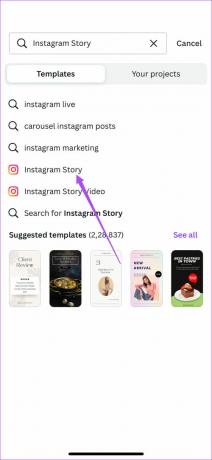
빈 템플릿을 선택하거나 아래로 스크롤하여 기본 템플릿 옵션에서 선택할 수 있습니다.
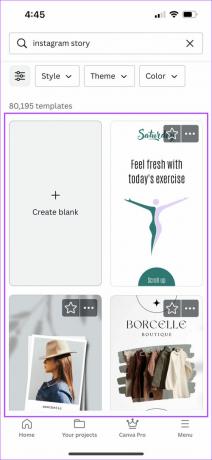
하나를 선택하면 앱에서 열립니다.
빈 템플릿을 선택한 경우 앱은 휴대폰 카메라에서 직접 사진을 클릭하거나 파일을 업로드하라는 메시지를 표시합니다.

5단계: 템플릿을 선택하면 하단에 편집 옵션이 표시됩니다.
6단계: 왼쪽으로 스와이프하고 하단 메뉴에서 애니메이션을 탭합니다.
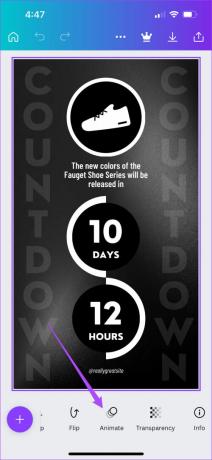
페이지 애니메이션에서 이미지에 애니메이션을 적용할 수 있는 다양한 옵션이 표시됩니다. 하단 메뉴에서 왼쪽으로 스와이프하면 더 많은 애니메이션 카테고리와 스타일을 볼 수 있습니다.

7단계: 원하는 애니메이션 스타일을 선택합니다. 동일한 미리보기를 즉시 사용할 수 있습니다.
텍스트, 모양 또는 로고와 같은 템플릿의 특정 요소에 애니메이션을 적용하려면 해당 요소를 탭합니다. 그런 다음 하단 메뉴에서 사용할 수 있는 옵션에서 원하는 애니메이션 스타일을 선택합니다.

8단계: 모든 애니메이션을 선택한 후 재생 아이콘을 탭하여 애니메이션 Instagram 스토리를 미리 봅니다.

9단계: 애니메이션이 만족스러우면 'X' 아이콘을 눌러 재생 창을 닫습니다.
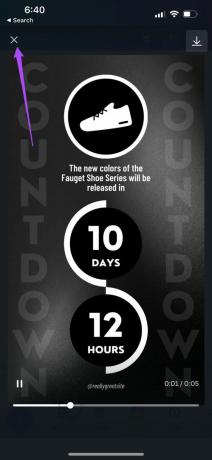
10단계: 오른쪽 상단 모서리에 있는 공유 아이콘을 탭합니다.

파일을 다운로드하거나 Instagram 프로필에서 직접 공유하도록 선택할 수 있습니다.

데스크톱용 Canva에서 애니메이션 인스타그램 스토리 만들기
더 큰 화면에서 Canva를 사용하여 세부 사항에 더 집중하고 싶다면 데스크톱에서 움직이는 Instagram 스토리를 만들 수 있습니다. Instagram은 다음을 허용합니다. 데스크탑에서 이미지 업로드. 그러나 Instagram 스토리는 업로드할 수 없습니다. 따라서 게시하려면 데스크톱에서 휴대폰으로 파일을 전송해야 합니다.
이 단계를 따르세요.
1 단계: 브라우저를 열고 다음으로 이동하십시오. canva.com.
Canva 방문
2 단계: 홈페이지의 검색창을 클릭하세요.
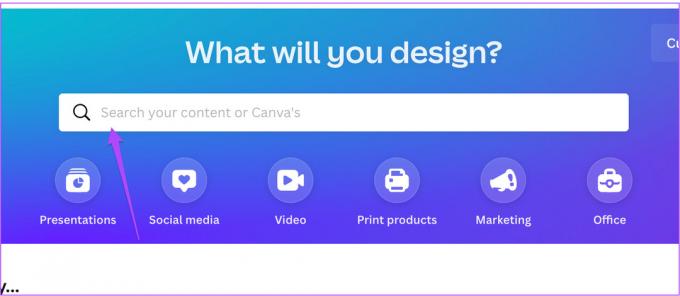
3단계: 유형 인스타그램 스토리 Enter 키를 누릅니다.
4단계: 목록에서 Instagram 스토리 형식을 선택합니다.

Canva 사이트에서 빈 템플릿을 사용하거나 기본 템플릿 옵션에서 선택하라는 메시지가 표시됩니다.

Canva Pro를 구독하고 싶지 않다면 개별 유료 템플릿 옵션도 찾을 수 있습니다.

5단계: 원하는 템플릿을 선택하고 화면에서 열 수 있습니다.
6단계: 템플릿을 선택하고 상단 메뉴 모음에서 Animate를 클릭합니다.
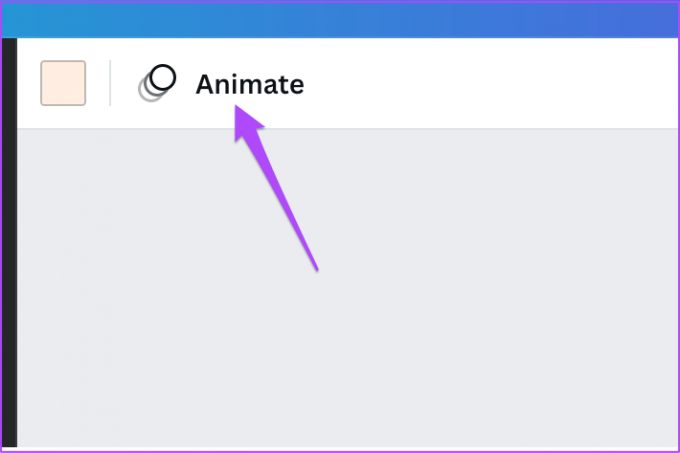
7단계: 왼쪽 메뉴에서 원하는 애니메이션을 선택합니다.

Canva Pro를 사용하는 경우 애니메이션의 속도와 방향도 변경할 수 있습니다.
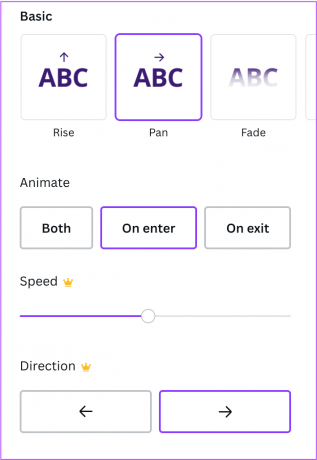
8단계: 애니메이션을 확인하려면 오른쪽 상단 모서리에 있는 재생 아이콘을 클릭합니다.

9단계: 애니메이션 템플릿이 마음에 들면 오른쪽 상단 모서리에 있는 공유 버튼을 클릭합니다.
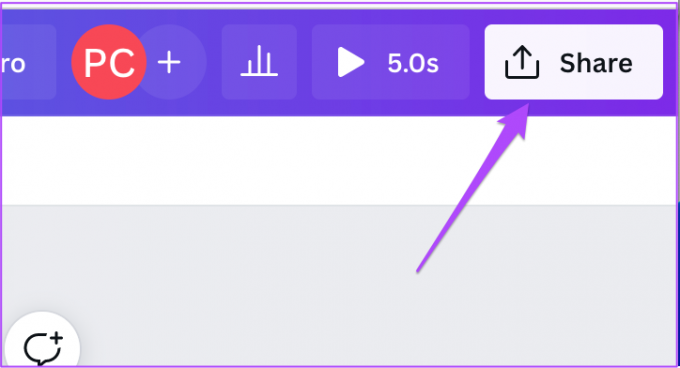
9단계: 다운로드를 클릭합니다.
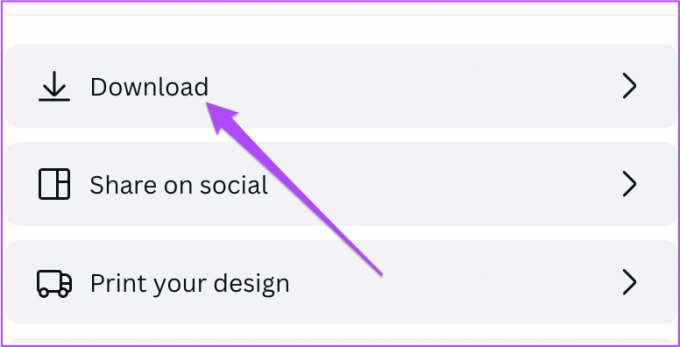
파일을 컴퓨터에 다운로드한 후 휴대폰으로 전송하여 애니메이션 인스타그램 스토리로 게시하세요.
Canva에서 애니메이션 인스타그램 스토리 만들기
많은 기능을 무료로 제공하고 시간을 절약할 수 있는 무료 온라인 편집 소스를 생각할 때마다 Canva는 고민할 필요가 없습니다. Canva Pro를 사용하면 더욱 유용한 기능에 액세스할 수 있습니다. 그러나 대부분의 사용자는 사용 가능한 무료 도구로 충분합니다.
2022년 6월 7일 최종 업데이트
위의 기사에는 Guiding Tech를 지원하는 제휴사 링크가 포함될 수 있습니다. 그러나 편집 무결성에는 영향을 미치지 않습니다. 내용은 편향되지 않고 정통합니다.



